
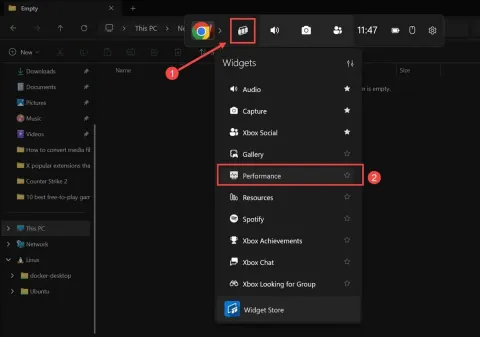
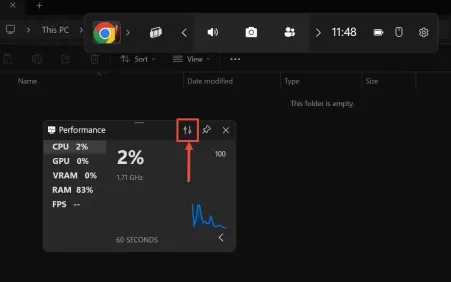


2. Steam 설정에서
Steam에는 플랫폼을 통해 게임을 플레이하는 동안 자동으로 오버레이되는 FPS 카운터가 내장되어 있습니다. 다음 단계에 따라 설정에서 비활성화할 수 있습니다.
- 시스템에서 Steam 앱을 열고 아직 계정에 로그인하지 않았다면 로그인하세요.
- 왼쪽 상단의 Steam을 클릭하고 메뉴에서 설정을 선택하세요.

- 왼쪽 사이드바에서 게임 내 섹션으로 전환하세요.
- 게임 내 FPS 카운터라는 옵션을 찾아 드롭다운 메뉴를 확장합니다.
- 완전히 비활성화하려면 끄기를 선택하세요. 또는 옵션에서 다른 위치를 선택할 수도 있습니다.

- 설정을 종료하고 게임을 실행하세요. FPS 카운터가 더 이상 화면에 나타나지 않습니다.
Steam 게임이 실행되지 않는 등의 문제가 발생하는 경우 Steam 오버레이를 비활성화하고 기타 문제 해결 옵션을 사용하여 문제를 해결할 수 있습니다.
3. NVIDIA GeForce Experience에서
NVIDIA GeForce Experience는 FPS 카운터를 포함한 성능 모니터링 오버레이를 제공합니다. 끄는 방법은 다음과 같습니다.
- 시작 메뉴나 시스템 트레이에서 NVIDIA GeForce Experience 앱을 실행하세요.
- 오른쪽 상단의톱니바퀴 아이콘을 클릭하여 설정을 엽니다.

-
게임 내 오버레이 섹션까지 아래로 스크롤한 후 설정 버튼을 클릭하세요.

- 오버레이 설정 메뉴에서 HUD 레이아웃
 을 선택하세요.
을 선택하세요.
-
성능 섹션으로 전환하고 FPS를 선택한 후 위치를 끄기로 설정하세요.

- 변경 사항을 저장하고 애플리케이션을 종료합니다.
FPS 카운터를 활성화하거나 비활성화하는 가장 일반적인 방법은 다음과 같습니다. 게임을 플레이하거나 앱을 실행하는 동안 화면에 계속 나타나는 경우 다른 타사 앱이 원인일 수 있습니다. 귀하 또는 귀하의 장치를 사용하는 사람들이 최근 MSI Afterburner 또는 이와 유사한 게임 또는 성능 모니터링 앱을 설치했는지 확인하십시오. 그렇다면 앱을 열고 설정을 확인하여 FPS 카운터를 비활성화하세요.
이 가이드가 Windows 11에서 FPS 카운터를 끄고 방해 없이 게임을 즐기는 방법을 배우는 데 도움이 되었기를 바랍니다.
위 내용은 Windows 11에서 FPS 카운터를 끄는 방법은 무엇입니까? 3가지 빠른 방법의 상세 내용입니다. 자세한 내용은 PHP 중국어 웹사이트의 기타 관련 기사를 참조하세요!
 나는 컴퓨터가 플러그 앤 플레이를하는 타임즈가 그리워May 13, 2025 am 06:03 AM
나는 컴퓨터가 플러그 앤 플레이를하는 타임즈가 그리워May 13, 2025 am 06:03 AM새 PC를 구축하는 것은 한때 승리의 순간이었습니다. 이제는 앱을 설치하고 대형 게임을 다운로드하고 완전히 설정하기 전에 수십 개의 설정을 조정해야하므로 시작에 불과합니다. 우리가 여기에 어떻게 왔는지와 예전의 상황을 살펴 보겠습니다.
 이 Logitech 마우스는 왜 모든 기술자의 책상에 있습니까?May 13, 2025 am 06:02 AM
이 Logitech 마우스는 왜 모든 기술자의 책상에 있습니까?May 13, 2025 am 06:02 AMLogitech의 MX Master 시리즈의 마우스 시리즈 YouTube 비디오 나 기술에 정통한 사람들의 책상 설정 사진에서 일반적인 광경이되었지만 지금은이 현재와 같은 마우스가 특별하게 만드는 이유는 무엇입니까? 이 시점에서 세 번째 MX 마스터 마우스에 있으며 솔직히 말해서
 화면없이 키보드 구매를 거부합니다May 13, 2025 am 03:05 AM
화면없이 키보드 구매를 거부합니다May 13, 2025 am 03:05 AM기계식 키보드는 스위치 유형 및 키 캡 재료부터 사운드 감쇠에 이르기까지 다양한 기능을 제공합니다. 그러나 종종 간과하지만 귀중한 기능은 내장 화면입니다. 스크린을 키보드에 통합하는 이유는 무엇입니까? QWERTY 키보드, 스테이플
 Galaxy S25가 초초하고 Skype : Weekly RoundupMay 13, 2025 am 03:04 AM
Galaxy S25가 초초하고 Skype : Weekly RoundupMay 13, 2025 am 03:04 AM기술 뉴스 라운드 업 : 기술 환경 전반의 주요 업데이트 및 새로운 릴리스 이번 주에는 AI 발전에서 새로운 게임 주변 장치 및 중요한 소프트웨어 업데이트에 이르기까지 흥미로운 기술 뉴스가 나옵니다. 하이라이트로 뛰어 들자 : AI 및 SECU
 Windows 11 업데이트를 롤백하는 방법May 12, 2025 pm 08:01 PM
Windows 11 업데이트를 롤백하는 방법May 12, 2025 pm 08:01 PMWindows 11 업데이트가 시스템 문제를 일으키고 있습니까? 당황하지 말 것! 이 기사는 시스템 안정성을 복원하는 데 도움이되는 세 가지 롤백 업데이트 방법을 제공합니다. 방법 1 : Windows 설정을 통한 롤백 업데이트 이 방법은 업데이트 시간이 10 일 미만인 사용자에게 적합합니다. 1 단계 : "시작"메뉴를 클릭하여 "설정"을 입력하십시오. 키보드에서 Windows 키 I을 누를 수도 있습니다. 2 단계 : 설정에서 시스템을 선택한 다음 복구를 클릭하십시오. 3 단계 : 복구 옵션에서 "이전 Windows 버전"을 찾으십시오. 뒤로 버튼을 클릭 할 수 있으면 시스템을 이전 버전으로 롤백 할 수 있습니다. 4 단계 : 시스템이 롤백이 왜
 13 개의 Windows 키보드 단축키는없이 살 수 없었습니다May 12, 2025 am 03:02 AM
13 개의 Windows 키보드 단축키는없이 살 수 없었습니다May 12, 2025 am 03:02 AMWindows 키보드 단축키 마스터 링은 단순히 효율성에 관한 것이 아닙니다. 전체 컴퓨팅 경험을 간소화합니다. Windows의 인터페이스는 직관적이지 않을 수 있으며 메뉴 레이어 내에 중요한 설정을 숨기고 있습니다. 다행히도 수많은 단축키가 존재합니다
 PC 속도를 높이는 방법 (Windows 11)May 11, 2025 pm 06:01 PM
PC 속도를 높이는 방법 (Windows 11)May 11, 2025 pm 06:01 PMWindows 11 PC가 평소보다 느리게 실행됩니까? 영원히 앱을 열고 웹 사이트로드? 당신은 혼자가 아닙니다! 이 안내서는 복잡한 설정 조정없이 컴퓨터의 성능을 향상시키는 세 가지 간단하고 다운로드 솔루션을 제공합니다.
 이 미니 PC는 그다지 좋은 태블릿으로 두 배가됩니다May 11, 2025 am 06:01 AM
이 미니 PC는 그다지 좋은 태블릿으로 두 배가됩니다May 11, 2025 am 06:01 AM태블릿으로 가장 한이 미니 PC는 많은 것을 원합니다. 7 인치 1290x800 해상도 화면은 압도적입니다. 일부는 미디어 소비에 사용할 수 있지만 (7 인치 Amazon Fire Tablet과 유사) 주요 선택은 아닐 것입니다.


핫 AI 도구

Undresser.AI Undress
사실적인 누드 사진을 만들기 위한 AI 기반 앱

AI Clothes Remover
사진에서 옷을 제거하는 온라인 AI 도구입니다.

Undress AI Tool
무료로 이미지를 벗다

Clothoff.io
AI 옷 제거제

Video Face Swap
완전히 무료인 AI 얼굴 교환 도구를 사용하여 모든 비디오의 얼굴을 쉽게 바꾸세요!

인기 기사

뜨거운 도구

ZendStudio 13.5.1 맥
강력한 PHP 통합 개발 환경

SecList
SecLists는 최고의 보안 테스터의 동반자입니다. 보안 평가 시 자주 사용되는 다양한 유형의 목록을 한 곳에 모아 놓은 것입니다. SecLists는 보안 테스터에게 필요할 수 있는 모든 목록을 편리하게 제공하여 보안 테스트를 더욱 효율적이고 생산적으로 만드는 데 도움이 됩니다. 목록 유형에는 사용자 이름, 비밀번호, URL, 퍼징 페이로드, 민감한 데이터 패턴, 웹 셸 등이 포함됩니다. 테스터는 이 저장소를 새로운 테스트 시스템으로 간단히 가져올 수 있으며 필요한 모든 유형의 목록에 액세스할 수 있습니다.

Dreamweaver Mac版
시각적 웹 개발 도구

드림위버 CS6
시각적 웹 개발 도구

SublimeText3 중국어 버전
중국어 버전, 사용하기 매우 쉽습니다.












